Aggiornato il 07/03/2025 • Archiviato in: Recupera e ripara le foto • Soluzioni comprovate
Ho un dispositivo Google Pixel e ho eliminato accidentalmente tutte le foto dalla galleria del mio telefono. Puoi dirmi come recuperare le foto cancellate su Google Pixel?
Bene, è triste che tu abbia perso tutte le tue foto dal tuo Google Pixel. Ma non c'è niente di cui preoccuparsi. Esistono diversi modi per recuperare le foto cancellate da Google Pixel. Quello che devi fare è semplicemente seguire i metodi menzionati in questo articolo e seguirli attentamente per un corretto recupero dei dati di Google Pixel.
![]()
La prima cosa che puoi provare è recuperare le foto cancellate su Google Pixel dal backup di Google. Questo metodo ti consente semplicemente di ripristinare i dati eliminati senza la necessità di eseguire il ripristino dei dati di Google Pixel. Ma per recuperare i tuoi dati con questo metodo, devi aver eseguito un backup prima di perdere i dati.
Passaggio 1. Eseguire il backup dei dati
Basta accedere alle "Impostazioni" sul tuo Pixel, quindi andare su "Backup Google". All'interno di "Google Backup" vedrai un'opzione "Esegui backup ora", clicca sull'opzione e configura il processo di backup. Questo eseguirà il backup di tutti i tuoi dati sull'account Google collegato.
![]()
Passaggio 2. Ripristina i tuoi dati
Sul tuo Google Pixel, vai al Google Drive collegato all'account Google che hai utilizzato per eseguire il backup dei dati. Ora vedrai tutti i dati sincronizzati visualizzati. Ti verrà richiesto di scegliere un dispositivo per ripristinare i dati, scegliere il tuo telefono Google Pixel e clicca su Ripristina. Questo ripristinerà tutti i tuoi dati cancellati.
![]()
Nel caso, se non hai eseguito un backup dei dati sul tuo dispositivo prima che venissero eliminati, non sarai in grado di recuperarli tramite il backup. Ora, l'unica opzione rimasta con te è utilizzare uno strumento di recupero dati di Google Pixel. In questo momento dr.fone è il miglior strumento di ripristino per tutti i telefoni Android là fuori. Supporta quasi tutti i dispositivi Android disponibili e, oltre al ripristino, puoi utilizzarlo per attività come backup, trasferimento, riparazione, sblocco, ecc. È uno strumento estremamente potente e affidabile che puoi utilizzare per recuperare le foto cancellate da Pixel.
Preparazioni:
Per recuperare le foto cancellate da Google Pixel, ti verrà prima richiesto di collegare il tuo telefono Pixel al computer. È possibile utilizzare un cavo USB compatibile per farlo, assicurarsi che la connessione sia stabile e rimanga ininterrotta. Una volta connesso, accedi alle opzioni di connessione USB del tuo telefono tramite il pannello delle notifiche e scegli l'opzione "Trasferisci file". Questo consentirà al tuo computer di accedere ai dati sul tuo telefono Pixel.
![]()
Passaggio 1. Ora, per recuperare le foto cancellate o qualsiasi altro tipo di dati su Google Pixel, ti verrà richiesto di installare dr.fone sul tuo sistema. Basta accedere al sito web dr.fone e cliccare sul pulsante "Download gratuito" che vedrai. Scarica la versione per Mac o Windows secondo le tue necessità e installala sul tuo sistema.
Passaggio 2. Avvia lo strumento Dr.Fone sul tuo sistema e vai alla prima finestra. La prima finestra avrà varie opzioni elencate come Recupera, Trasferisci, Ripara, Cancella, ecc. Scegli l'opzione "Recupera" tra di loro per procedere.

Passaggio 3. Dr.fone si collegherà al tuo telefono Pixel connesso e ti mostrerà tutti i tipi di dati che può recuperare sul pannello di sinistra della finestra successiva. Vedrai tutti i tipi di dati elencati lì come contatti, messaggi, documenti, gallerie, ecc. Seleziona tutti i tipi che desideri recuperare dal tuo telefono Pixel e quindi clicca su "Avanti".
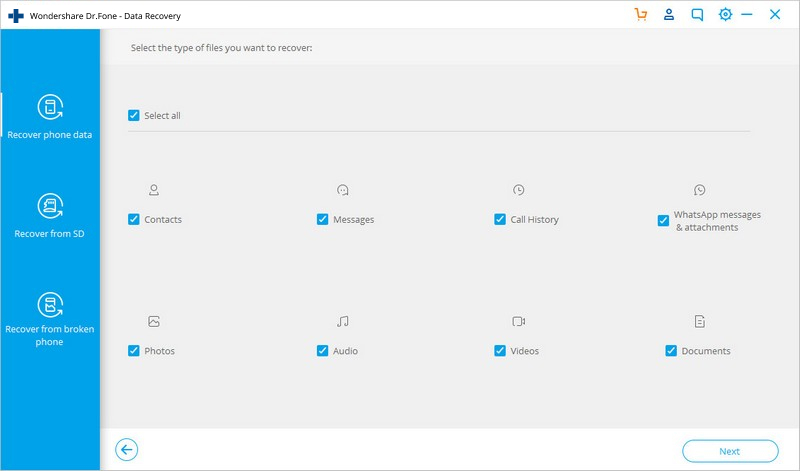
Passaggio 4. Nella finestra successiva, il programma ti darà due scelte, "Cerca file eliminati", "Cerca tutti i file". La seconda opzione cercherà tutti i file sul tuo telefono Pixel e impiegherà più tempo della prima opzione che cercherà solo i file eliminati. Seleziona l'opzione in base alle tue esigenze e clicca su "Inizia".
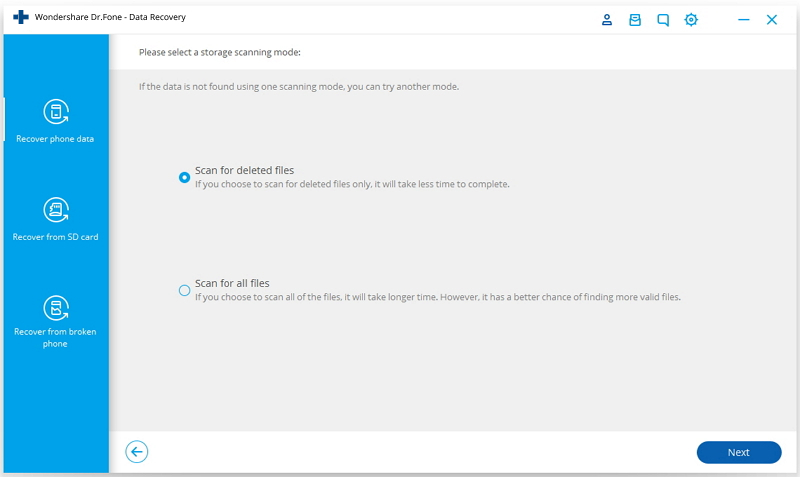
Passaggio 5. Al termine della scansione, vedrai tutti i file eliminati del tuo Pixel elencati nella nuova finestra. Puoi visualizzare in anteprima tutte le foto eliminate da recuperare sul tuo Google Pixel. Ora devi selezionare tutti i file che vuoi recuperare e cliccare su "Recupera". Questo ripristinerà le foto cancellate da Google Pixel sul tuo computer.
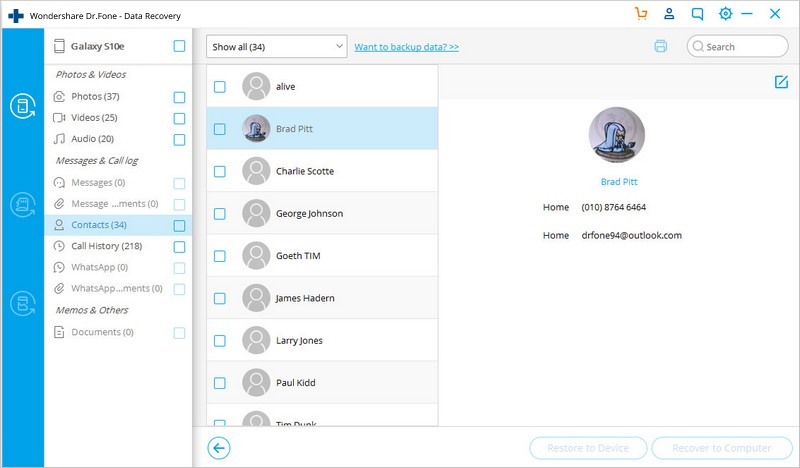
Un altro strumento che puoi utilizzare come alternativa a Dr.Fone è lo strumento di recupero dati Recoverit. Recoverit può anche recuperare tutti i tuoi dati cancellati dalla scheda SD del tuo Google Pixel. Tuttavia, a differenza di Dr.Fone, non può recuperare i dati dalla memoria interna di un telefono. Recoverit è compatibile anche con Windows e Mac. Puoi recuperare le foto cancellate da Google Pixel e tutti gli altri tipi di dati utilizzando lo strumento Recoverit.
Le migliori caratteristiche dello strumento di recupero dati Recoverit:
Ci auguriamo che uno di questi molteplici metodi possa aiutarti a recuperare le foto cancellate da Google Pixel. Entrambi gli strumenti di recupero dati di Google Pixel sopra menzionati sono dotati di molte configurazioni e funzionalità. Quindi, nel caso in cui non fossi soddisfatto del ripristino, puoi semplicemente configurare il processo di scansione un po' più avanti per ottenere risultati migliori.
